最近有网友想给自己的电脑重装windows7系统但是不会具体操作,咨询小编如何重装windows7系统,其实很简单,只要利用装机工具就能轻松完成。下面小编就给大家带来了windows7重装系统教程。
工具/原料:
系统版本:win7旗舰版
品牌型号:华为MateBook X Pro
软件版本:口袋装机工具v3.1.329.319 & 装机吧装机工具v3.1.329.319
方法/步骤:
方法一:使用口袋装机工具重装win7
1、首先下载口袋装机工具,打开后点击在线安装系统。
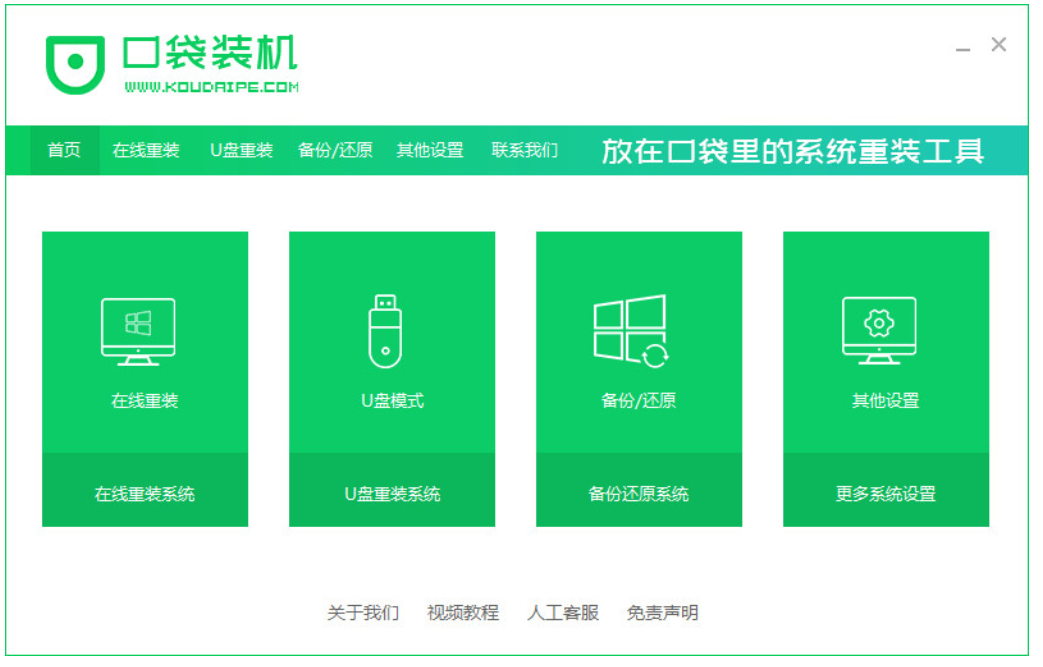
2、选择好要安装的系统版本,点击下一步。
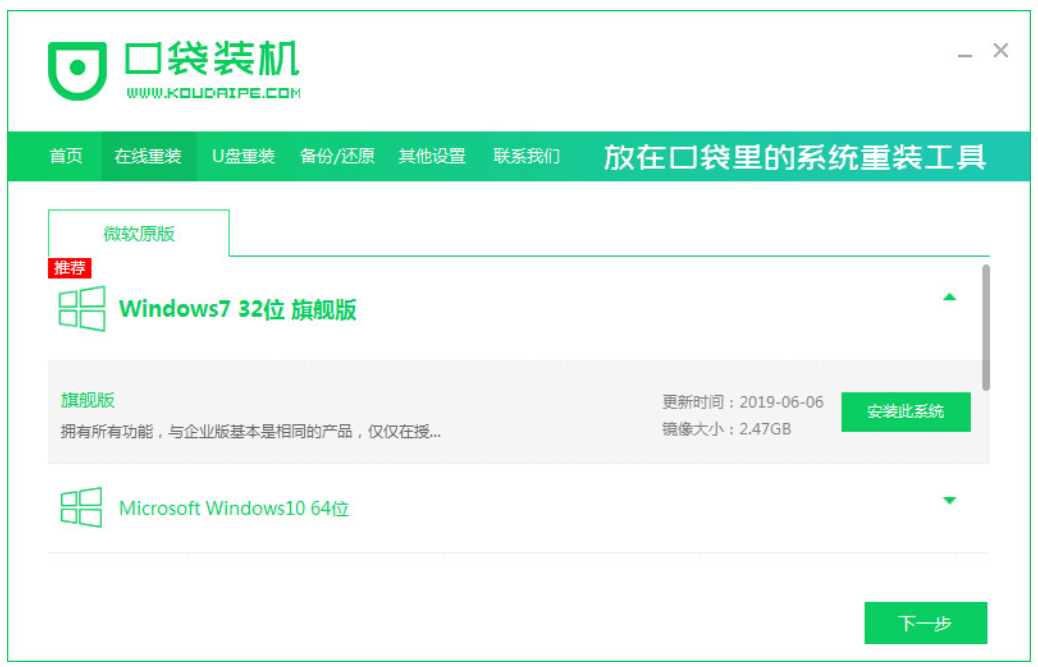
3、等待系统下载搜集安装系统需要的镜像、驱动等资源。
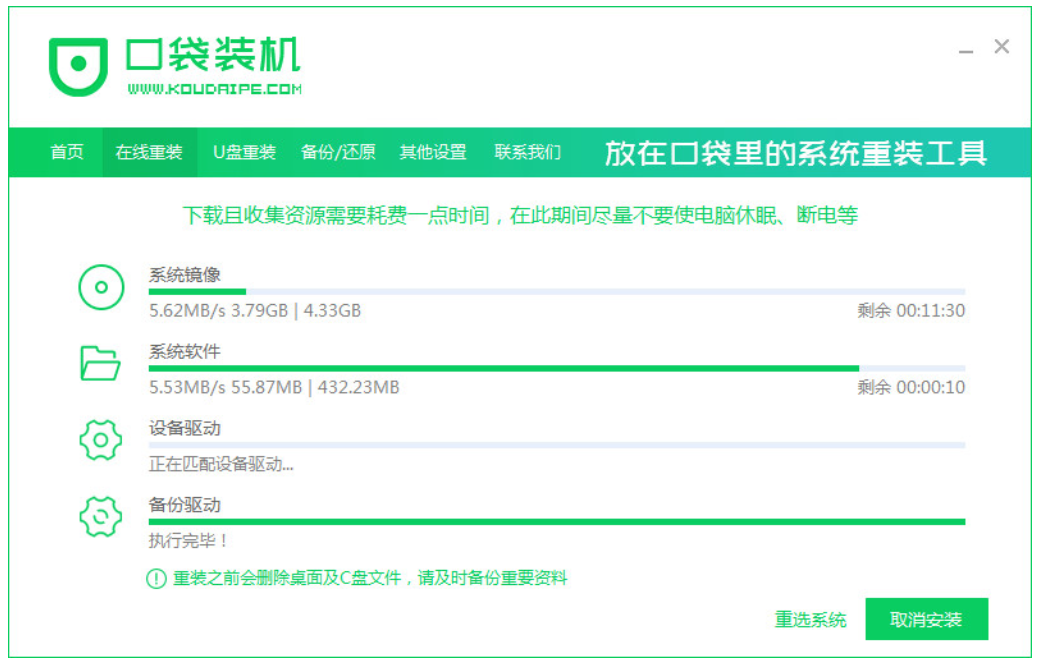
4、等待部署系统安装环境。
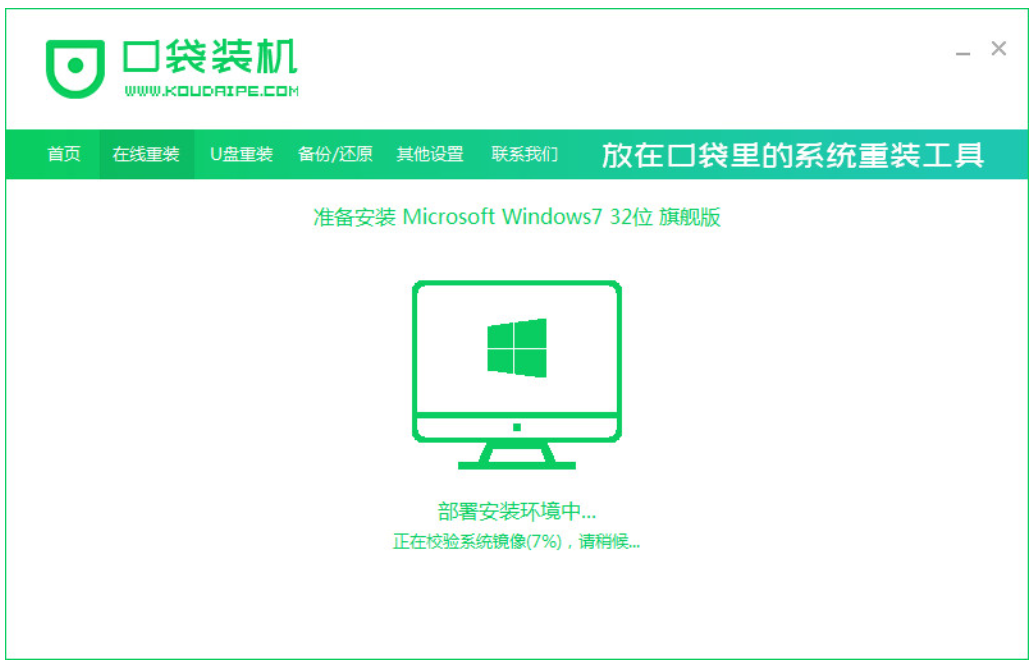
5、环境部署结束后点击立即重启。
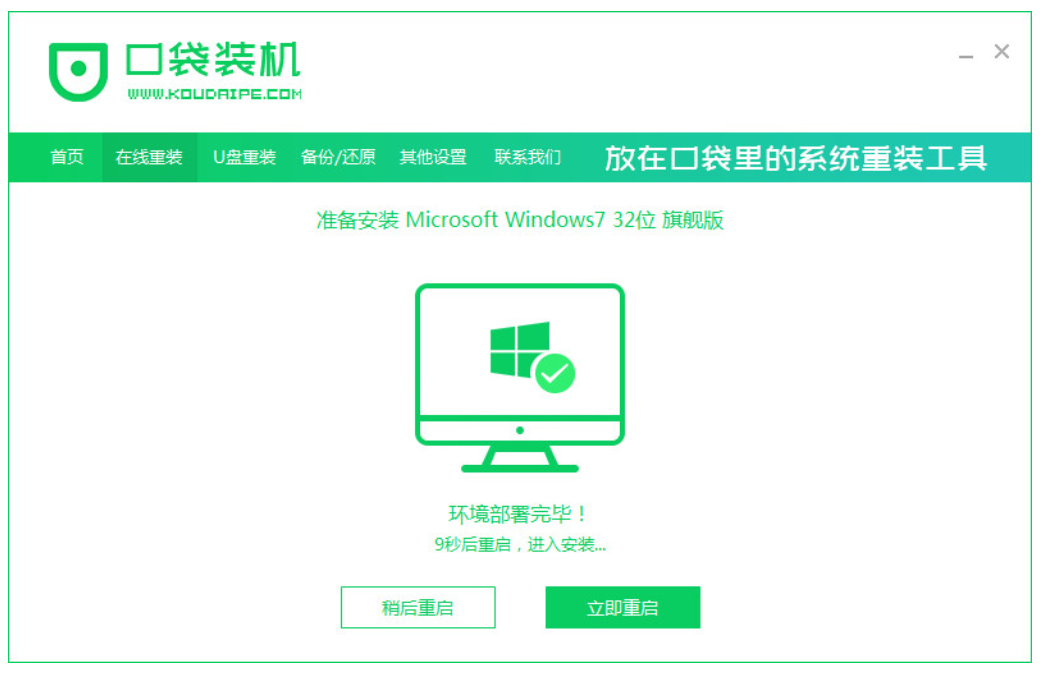
6、进入到启动管理器界面,选择第二项,回车。
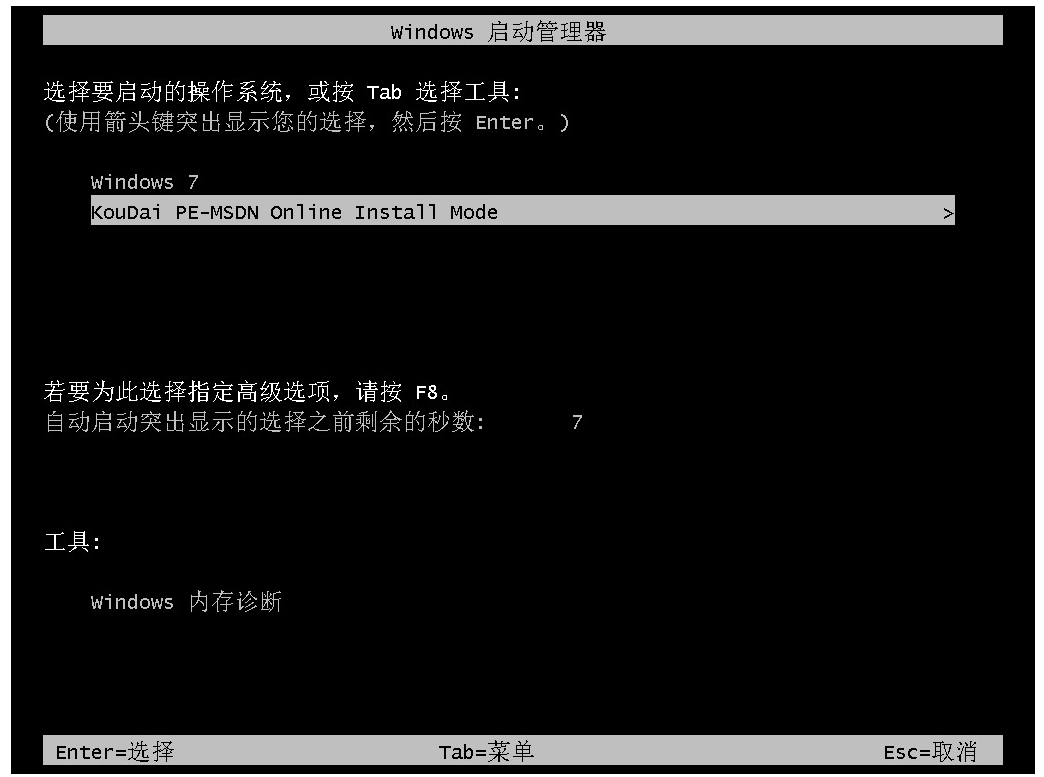
7、等待系统自动安装。
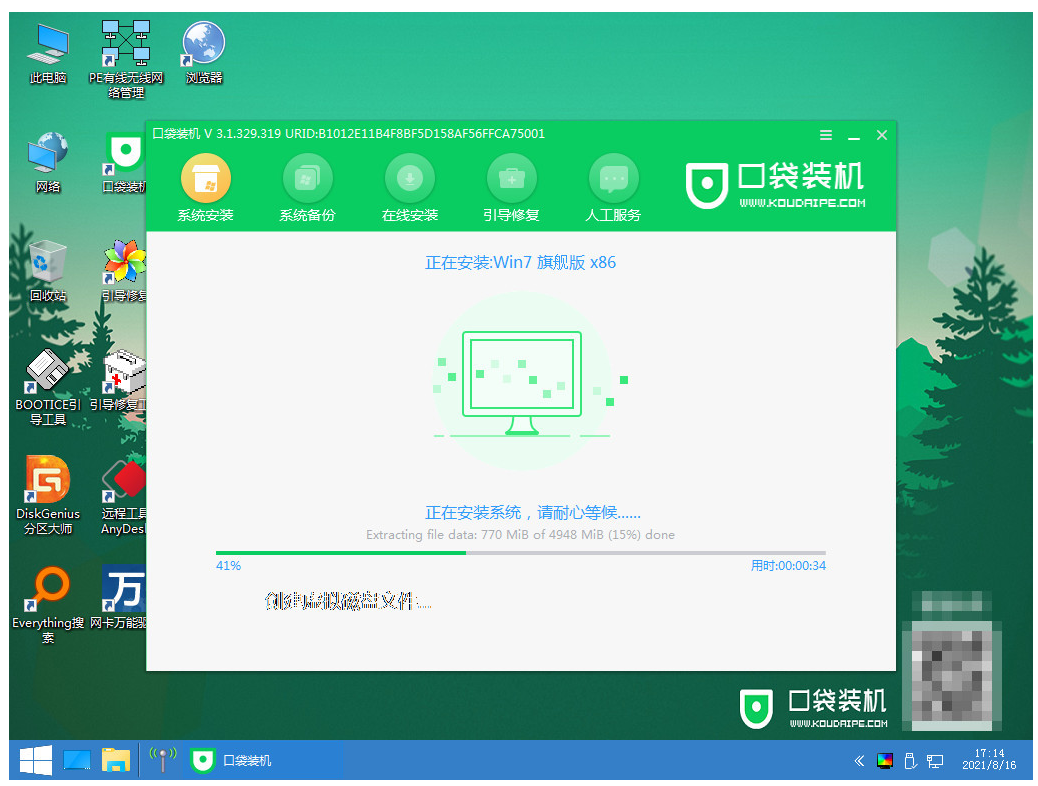
8、安装结束点击立即重启。
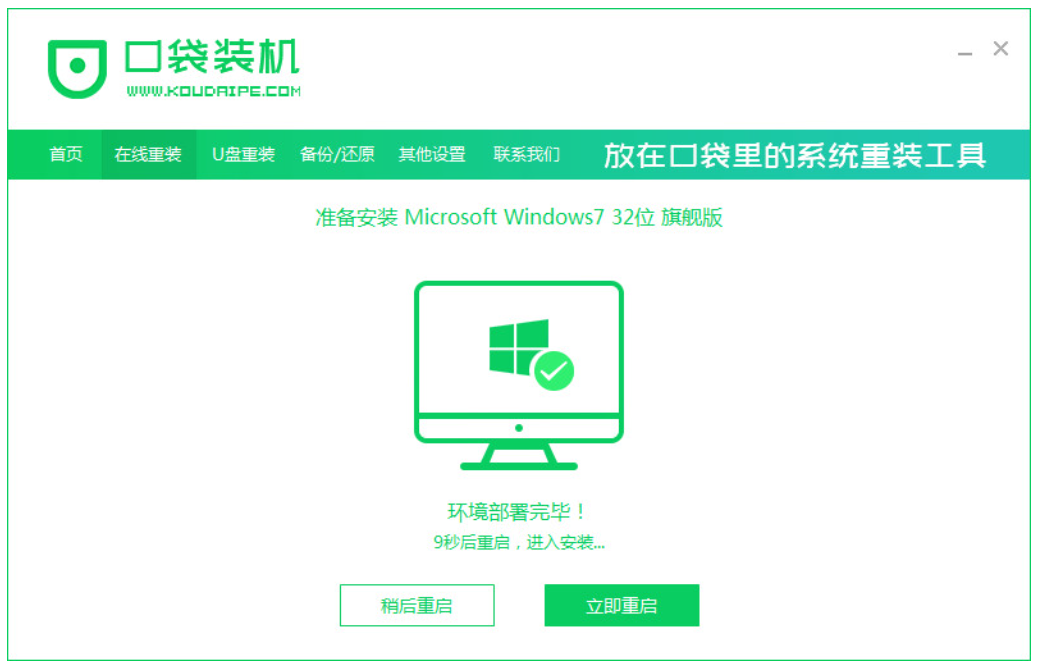
9、重启后进入系统桌面,安装完成。
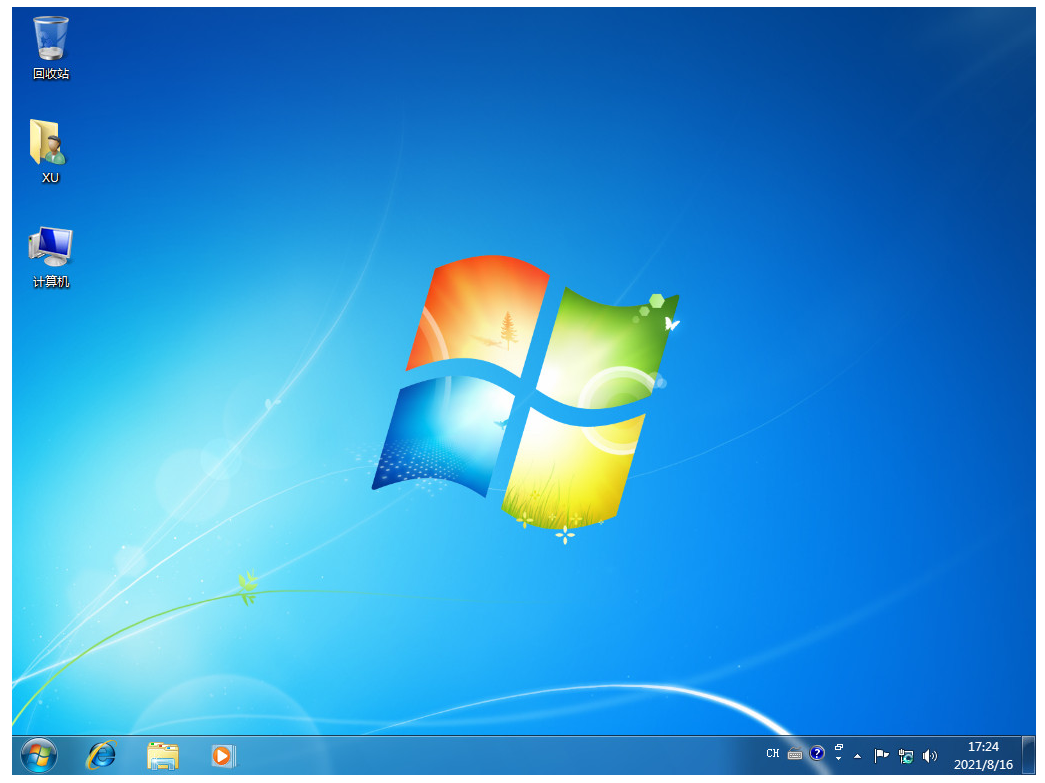
方法二:使用装机吧装机工具重装win7
1、打开装机吧装机工具后点击在线重装,选择要安装的系统,点击下一步。
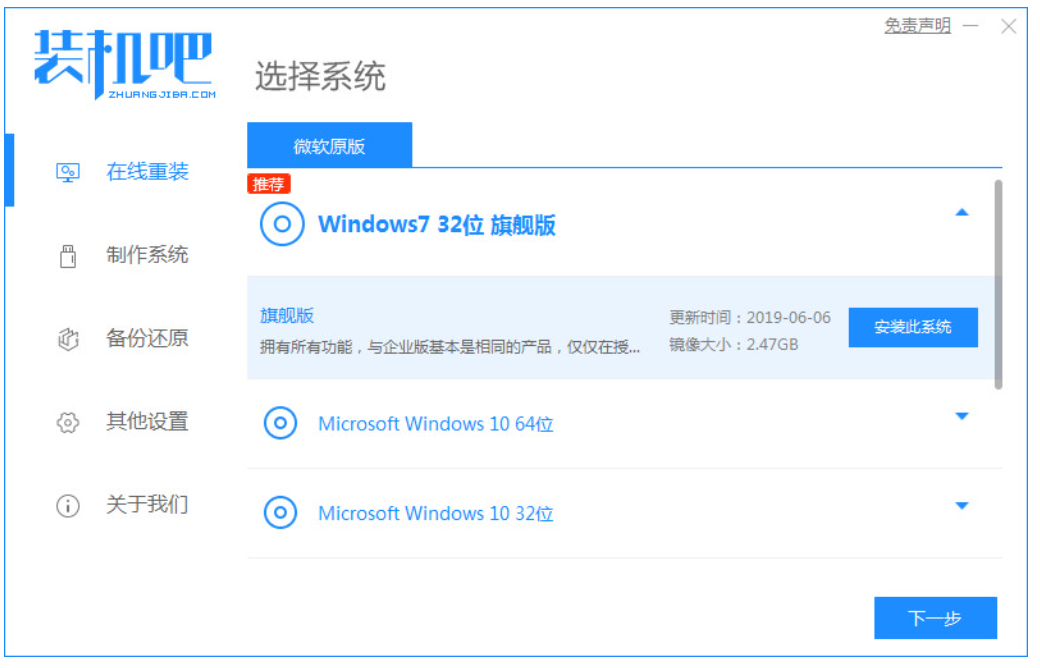
2、等待下载搜集系统镜像、设备驱动等资源。
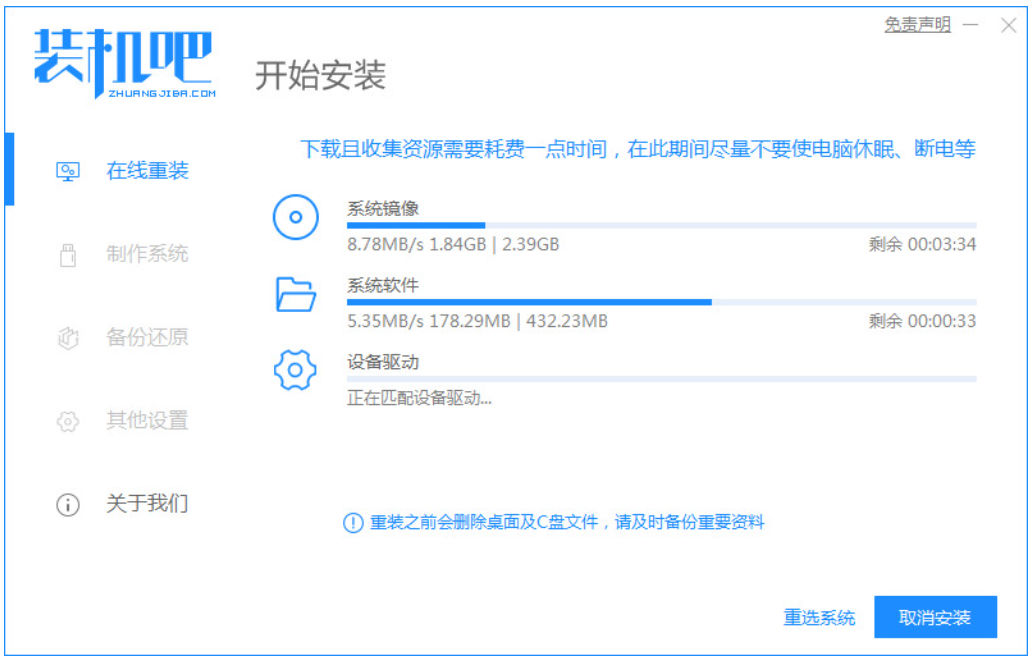
3、下载完成后进入系统安装环境部署环节,提示环境部署完成后,点击立即重启。
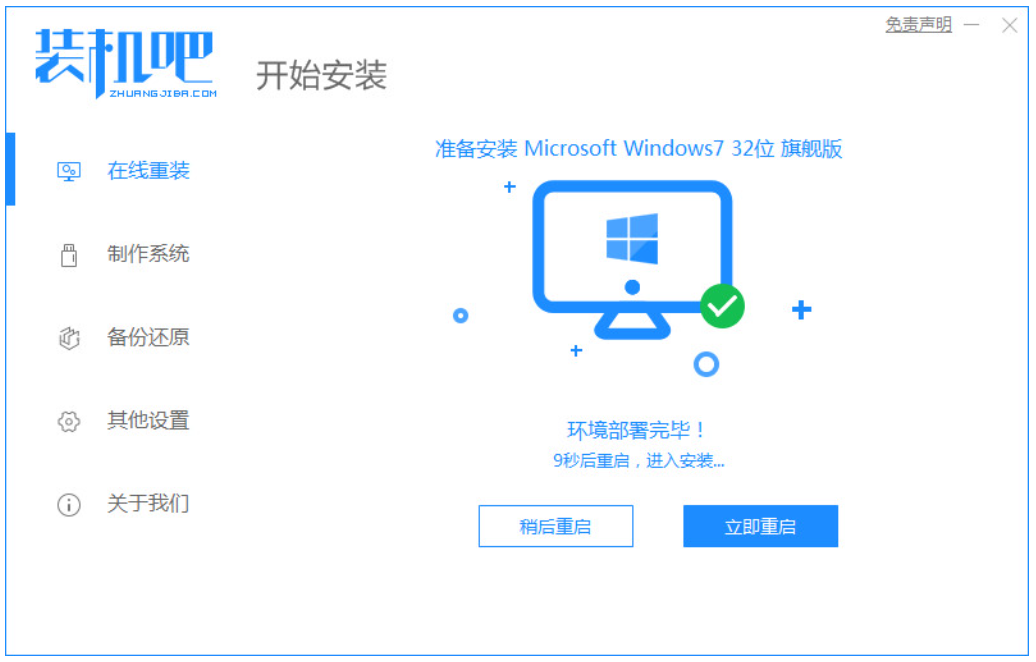
4、进入启动管理器界面,选择第二项,回车。
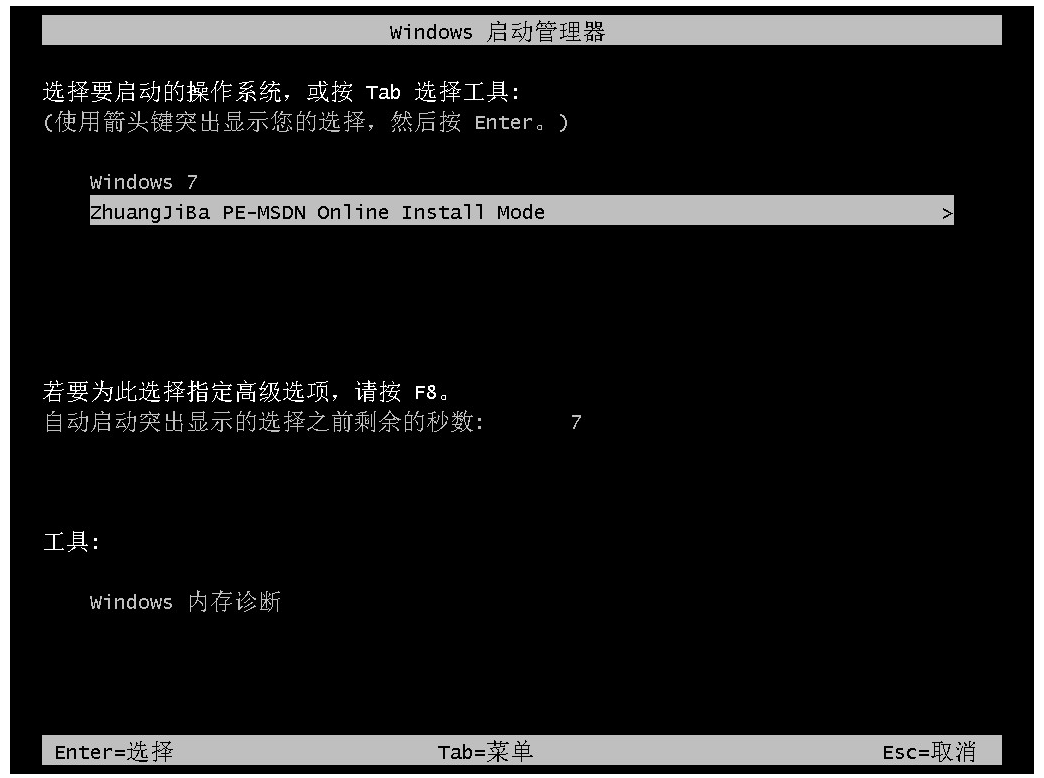
5、等待系统自动安装。
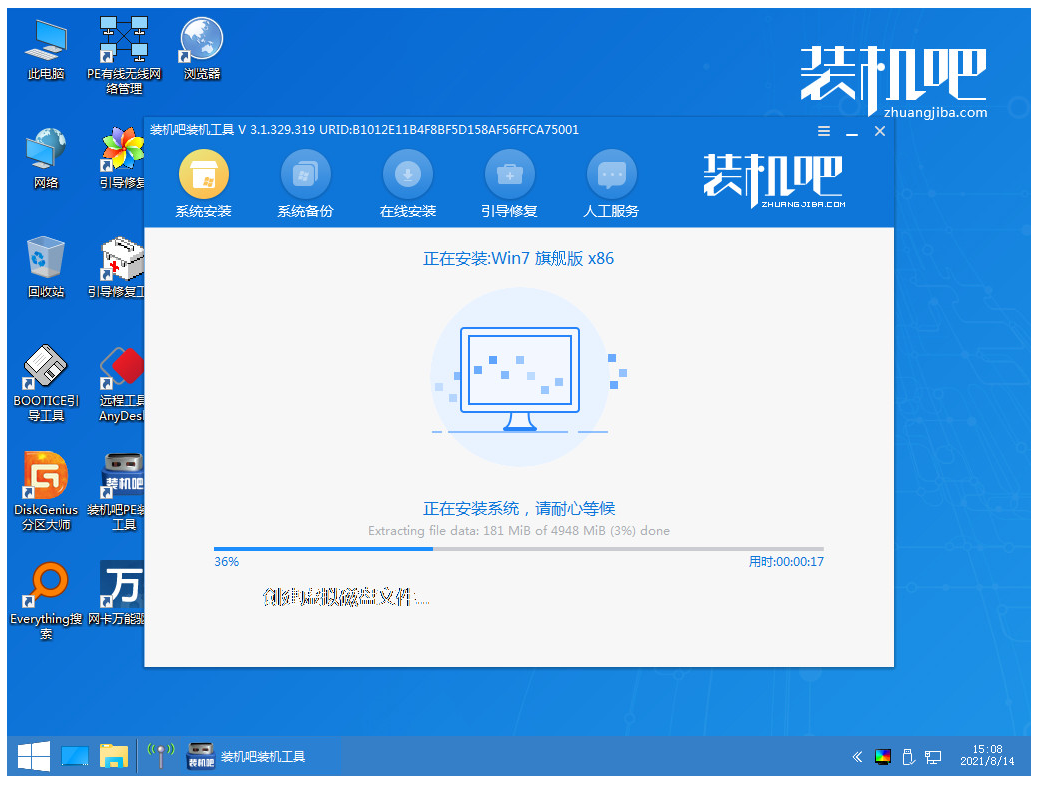
6、弹出引导修复工具后确认在C盘写入引导文件,点击确定。
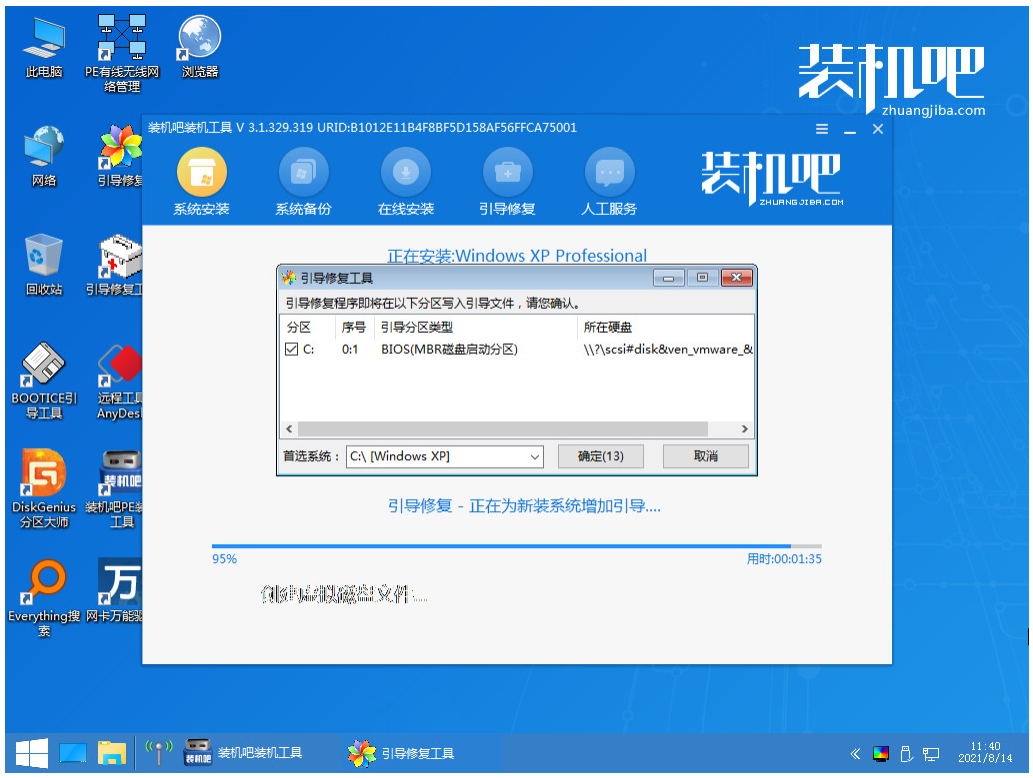
7、等待系统自动加载。

8、重启后进入桌面,完成。

总结:
以上是windows7怎么重装系统的教程,希望能帮助到你。